Apple je objavio svoj OS X 10.8 Mountain Lion (vidi CNET-ov pregled) i dostupan je za preuzimanje s Mac App Storea na sustavima s OS X 10.6.6 ili novijim. Ako vas zanima novi OS, svakako pročitajte naš vodič za pripremu vašeg Mac računala za instalaciju nadogradnje, koji uključuje informacije o zahtjevima OS-a, sigurnosnom kopiranju i rješavanju problema prije rješavanja nadogradnje.
Također možete biti zainteresirani za izradu samostalnog instalacijskog pogona za Mountain Lion. Kao i kod OS X Lion, Apple će vjerojatno osloboditi USB pogone koji sadrže instalacijski program Mountain Lion, ali to će vas koštati više od download-a App Store-a. Osim toga, dok bi Appleov operativni sustav trebao biti dostupan pomoću različitih Appleovih opcija oporavka, to često može potrajati dugo, a posebno ako nemate najbrže širokopojasne veze koje su vam dostupne.
Prethodno smo opisali kako napraviti vlastiti OS X instalacijski pogon kada je OS X Lion pušten, a proces za Mountain Lion je uglavnom isti. Međutim, kada slijedite proceduru za Lion, možete naići na ulov koji će spriječiti stvaranje pogona. Stoga, da biste izradili samostalni USB ili optički medij instalirati pogon za OS X 10.8 Mountain Lion, učinite sljedeće:
- Kupite i preuzmite Lion iz Mac App Storea (ili upotrijebite svoj ažurirani kod za otkup), a kada završi preuzimanje, instalacijski program Mountain Lion će se učitati. Zatvorite instalacijski program (pritisnite Command-Q) i idite na mapu Application na vašem sustavu.

- Desnom tipkom miša kliknite program "Install Mac OS X Mountain Lion" u mapi Applications i odaberite "Show content package."
- U novom prozoru koji se otvori, idite na mapu Sadržaj> SharedSupport i pronađite datoteku pod nazivom "InstallESD.dmg."
- Otvorite Disk Utility (Uslužni program za disk) (u mapi Applications (Aplikacije)> Utilities (Uslužni programi)) i povucite sliku InstallESD.dmg na bočnu traku uređaja, gdje bi se trebala pojaviti ispod različitih popisa diskova i jedinica.
- U uslužnom programu Disk Utility odaberite datoteku InstallESD.dmg, a zatim kliknite ikonu Burn na alatnoj traci Disk Utility da biste snimili sliku na DVD (jednoslojni 4, 7 GB diskovi nemaju dovoljno prostora, stoga koristite dvoslojne 8, 5 GB diskove ). Ako umjesto toga želite stvoriti USB ili FireWire instalacijski pogon, prijeđite na korak 6.
- Povežite rezervni USB ili FireWire pogon s kapacitetom od najmanje 6 GB, koji bi se trebao pojaviti u uslužnom programu Disk Utility. Opcionalno je podijelite tako da ga odaberete i pomoću kartice Partition podijelite je na dva logička volumena (jedan za instalater programa Mountain Lion, a drugi za dodatni prostor za pohranu) klikom na gumb plus za stvaranje nove particije, a zatim postavljanje prve particije veličine 4, 8 GB.
- Odaberite datoteku InstallESD.dmg u uslužnom programu Disk Utility i kliknite karticu Restore koja se pojavljuje u glavnom prozoru Disk Utility. Kada to učinite, trebali biste vidjeti sliku diska u polju Izvor, ali ako ne, onda je povucite tamo.
- Povucite odredišni pogon (željeni volumen pogona USB ili FireWire) u polje Odredište, a zatim kliknite gumb Vrati. Potvrdite da želite to učiniti, a kada ste gotovi, trebali biste imati instalacijski pogon Mountain Lion koji se može u potpunosti pokrenuti.

Taj bi postupak trebao funkcionirati na opisani način, ali proces obnove može biti neuspješan. To možete riješiti tako da najprije montirate datoteku InstallESD.dmg, a zatim koristite montirani volumen kao izvor za obnavljanje, umjesto same datoteke slike diska.

Povezane priče
- Kako pripremiti vaš Mac za OS X 10.8 Mountain Lion
- Zaslon zrcaljenja AirPlay: Besplatno Hulu na vašem Apple TV-u
- Početak rada s Obavijesti Centrom Mountain Lion
Da biste to učinili, najprije odaberite datoteku InstallESD.dmg na bočnoj traci Disk Utility i kliknite gumb Otvori na alatnoj traci Disk Utility. Kada se montira, prikazat će se naziv jedinice pod nazivom "Mac OS X Install ESD" ispod slikovne datoteke. Na kartici Vraćanje u uslužnom programu diska povucite novi volumen u polje Izvor, a zatim ponovite korak 8 kako biste ga vratili na svoj disk (posebno zahvaljujući čitaču MacFixIt Michaelu A. za ovaj savjet).
Kada Disk Utility na ovaj način kreira pogon, sve datoteke na njemu bit će izbrisane i zamijenjene obnovljenim podacima; međutim, ako ste početno particionirali pogon (pogledajte korak 6 gore), tada možete koristiti sekundarni volumen pogona u druge svrhe, osim što ste instalirali izvorni izvor.
Pogledajte naš prvi pogled na planinski lav:










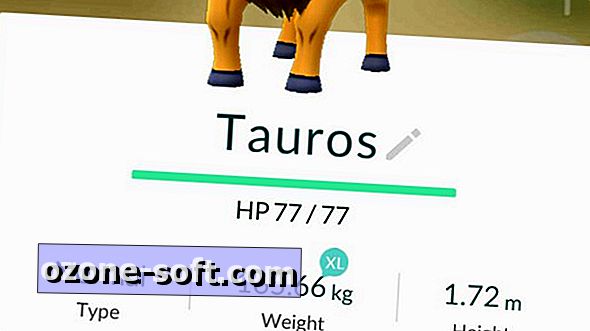




Ostavite Komentar